Anuncio
La herramienta Transformar de Photoshop le permite manipular imágenes de diferentes maneras. Puedes usar Adobe PhotoshopTrans s Herramienta Transformar para rotar, escalar, sesgar, distorsionar, deformar, voltear y cambiar la perspectiva de sus fotos, entre otras.
En este artículo, le mostramos algunas formas simples de usar la herramienta Transformar de Photoshop para editar sus fotos. Y al final del proceso, tus fotos deberían verse mucho mejor que antes de que empezaras a jugar con ellas. Ojalá.
1. Use la rotación para posicionar sus fotos perfectamente
Como la mayoría de los editores de imágenes, Photoshop tiene algunas opciones cuando se trata de rotar una imagen. La capacidad estándar para rotar sus fotos con el mouse está presente. Sin embargo, para situaciones que requieren una rotación establecida, la herramienta de transformación también incluye la opción de rotar su foto 180 grados planos, 90 grados en sentido horario y 90 grados en sentido antihorario.
Si bien todas las opciones pueden parecer similares, la capacidad de apilar estas rotaciones y comparar los resultados con el panel de historial puede ayudarlo a encontrar la mejor posición para sus fotos. Además, una serie de transformaciones requieren un poco de maniobra para ayudarlos. La rotación puede no ser la herramienta de transformación más llamativa, pero puede resultar muy útil.
2. Use la escala para hacer que sus fotos tengan el tamaño correcto
Como una de las transformaciones más familiares, te encontrarás escalando imágenes con frecuencia. Como una edición más simple, la aplicación de la herramienta aquí tiende a ser bastante directa. En pocas palabras, ampliará o reducirá su imagen horizontalmente, verticalmente o en ambos sentidos.
Cuando esté considerando usar la escala, tenga en cuenta que el tamaño de su imagen puede ayudar o inhibir su uso. Por ejemplo, un gráfico más grande necesitaría reducirse antes de insertarlo encima de uno más pequeño. Considere tratar de colocar una fotografía en la parte superior del frente de una tarjeta, la portada de un libro o un diseño de maqueta de una etiqueta.
Antes de planificar su actividad, tómese un tiempo para considerar si es necesario realizar cambios y si la escala puede ayudarlo.
Para cualquier persona interesada en métodos alternativos a la herramienta Transformar para cambiar el tamaño de las fotos, considere leer Cómo cambiar el tamaño de las imágenes en Photoshop Cómo cambiar el tamaño de las imágenes en PhotoshopAquí se explica cómo cambiar fácilmente el tamaño de las imágenes en Photoshop. En poco tiempo, tendrá la imagen perfecta para compartir, cargar o imprimir. Lee mas .
3. Use Skew para ajustar la inclinación de sus fotos
Al sesgar una imagen en Photoshop, está trabajando para inclinar un objeto vertical u horizontalmente. Como una edición más precisa, pensar en una aplicación adecuada puede ser más complicado. Sin embargo, cuando encuentre la situación adecuada para ello, esta transformación puede cambiar efectivamente la perspectiva de una foto.
En el ejemplo a continuación, la perspectiva alrededor de la rueda se sintió ligeramente desviada. Al utilizar la inclinación para inclinar la imagen, el fotógrafo se movió efectivamente de una posición a otra para crear una nueva perspectiva de frente con la rueda.
En lugar de simplemente rotar la imagen y tener que comprometerse con ediciones adicionales para corregir el equilibrio, la edición sesgada permitió un cambio más preciso. Ajustar la inclinación en ambas esquinas de la foto condujo a un cambio de perspectiva.

Al igual que con la mayoría de las herramientas de transformación de Photoshop, los beneficios asimétricos de una gran cantidad de uso experimental. Entonces, ¡experimenta lejos!
4. Use la distorsión para estirar los límites de sus fotos
Cuando se utiliza la parte de distorsión de la herramienta Transformar, surge mucha más libertad debido a la variedad de movimientos permitidos. La capacidad de estirar la imagen en cualquier dirección permite múltiples ajustes de perspectiva. Además, esta técnica permite un refinamiento más fino después de utilizar las herramientas de escala y rotación.
En la foto de abajo, el plan era replicar el letrero en otra capa y luego distorsionar la imagen al piso. Al estirar la secuencia de puntos alrededor de la imagen, la imagen inclinada se volvió paralela a la perspectiva del piso.
Después de usar la transformación de distorsión para que coincida con el plan, un simple ajuste del tamaño escalado de la imagen le permitió ajustarse naturalmente dentro de los límites de la pasarela.
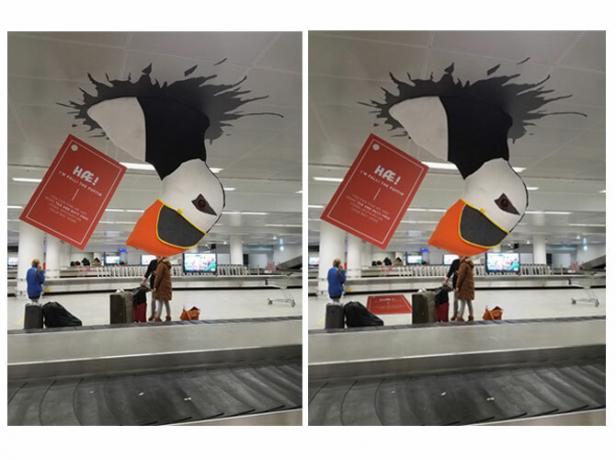
Otras aplicaciones de distorsión implican estirar una imagen sobre cualquier objeto estático, como una maqueta de un libro o etiqueta.
5. Usa la perspectiva para equilibrar tus fotos
A diferencia de la utilización de diferentes puntos de vista cuando se usa sesgar o distorsionar, la transformación de perspectiva opera en una perspectiva simple de un punto. Como una perspectiva de un punto generalmente utiliza ferrocarriles, pasillos, edificios o carreteras frente al espectador, la herramienta funciona mejor como un bloqueo forzado de la cámara para sus fotos.
En la imagen a continuación, el primer paso fue duplicar el signo en ángulo. Después de eso, la transformación de la perspectiva se hizo cargo y bloqueó la imagen en una perspectiva frontal forzada. Para cualquiera que quiera crear un sentido de equilibrio más directo para el espectador, la transformación de perspectiva ofrece una solución.
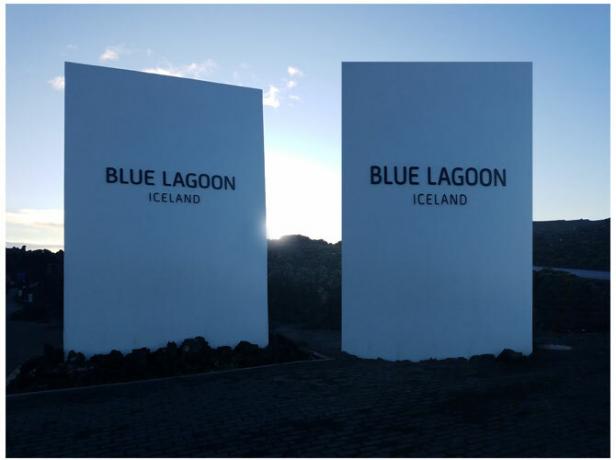
6. Use Warp para manipular objetos en sus fotos
Warp te permite manipular objetos dentro de su espacio. Algunos de los mejores usos implican crear productos simulados o alinear imágenes con objetos existentes dentro de una fotografía. Si bien la distorsión permitió mucha más potencia en las opciones de diseño, la transformación de deformación lo lleva un paso más allá en su capacidad de abrazar diferentes objetos.
En la foto a continuación, puede ver una aplicación común de warp. Cuando necesita imágenes para abrazar objetos con formas inusuales, como una camiseta, el costado de un vehículo u otro objeto curiosamente curvo, la herramienta de urdimbre entra en juego. En el caso de la taza, la forma en que el logotipo de la bolsita de té envuelve la forma de la taza muestra una bonita maqueta de una taza de té de marca.

Cuando utilice la herramienta warp para mejorar sus fotos, omita las nociones anteriores de sus limitaciones y adopte las nuevas opciones.
7. Use Flip para reflejar sus fotos
Al igual que las transformaciones de escala y rotación, la opción de volteo funciona de manera bastante directa. Para facilitar su uso, Photoshop ha incluido la opción de voltear imágenes vertical u horizontalmente directamente debajo de la herramienta Transformar. El resultado reflejado puede retocar una imagen al instante o prepararla para futuras ediciones.
Cuando busque diferentes perspectivas en su foto, considere darle una vuelta.
Experimente con la herramienta de transformación de Photoshop
La herramienta Transformar de Photoshop permite una exploración creativa de sus fotos. Con un poco de experimentación, descubrirá que todas estas transformaciones pueden beneficiar sus fotos de diferentes maneras.
Para aquellos que buscan más orientación con Photoshop, aquí está Cómo cambiar el fondo de una foto en Photoshop Cómo cambiar el fondo de una foto en Photoshop¿Quieres cambiar el fondo de una foto en Photoshop? Adobe ha facilitado bastante la edición del fondo de una foto. Lee mas .
James es escritor de personal para MakeUseOf y amante de las palabras. Después de terminar su B.A. en inglés, ha elegido perseguir sus pasiones en todos los asuntos de tecnología, entretenimiento y la esfera de los juegos. Espera llegar, educar y discutir con otros a través de la palabra escrita.


